WORD文档中如何将文字与图片分列摆放?
1、打开WORD文档,进入编辑页面。
如图文档中的图片与对应的介绍文字,这样子排列不好看也不方便阅读。

2、点击插入表格,按内容的多少插入适当的表格行列。
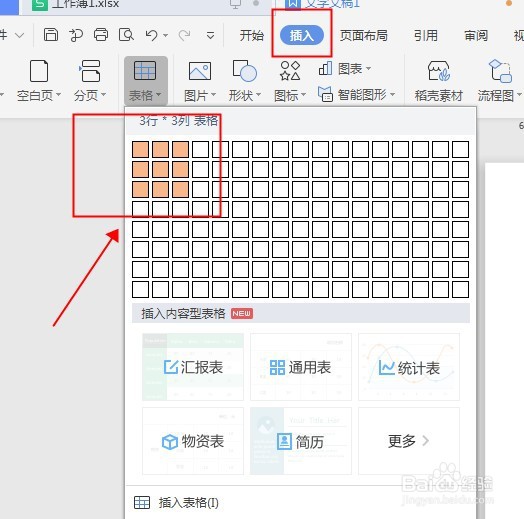
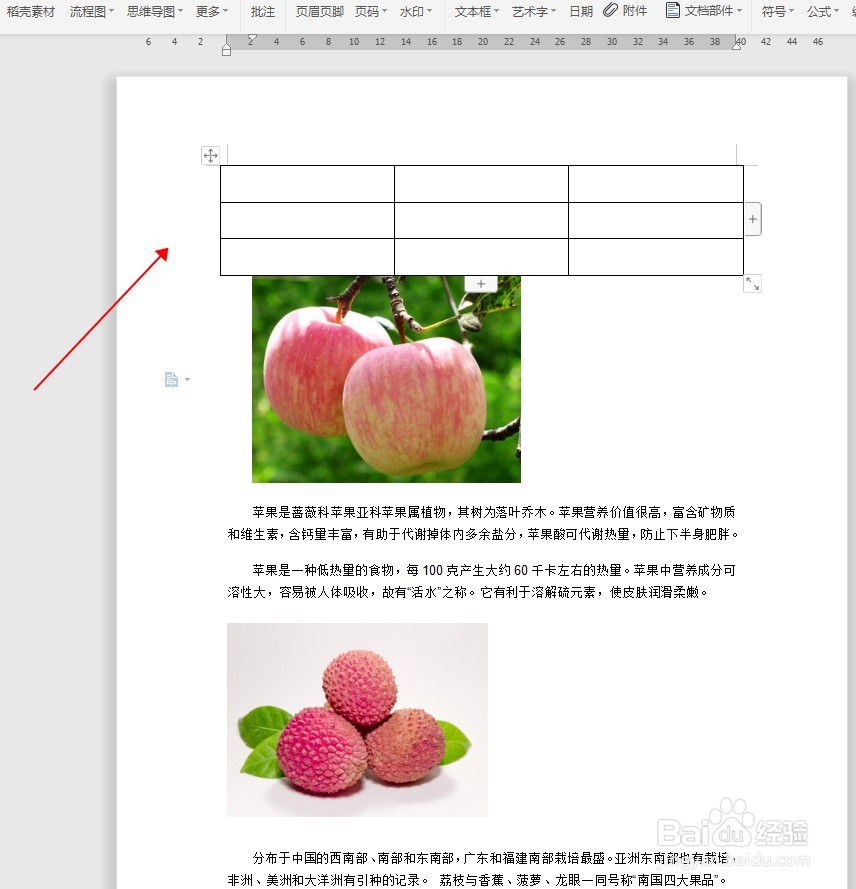
3、选中图片与文字将其拖放入表格中。并调整行列间距到合适。
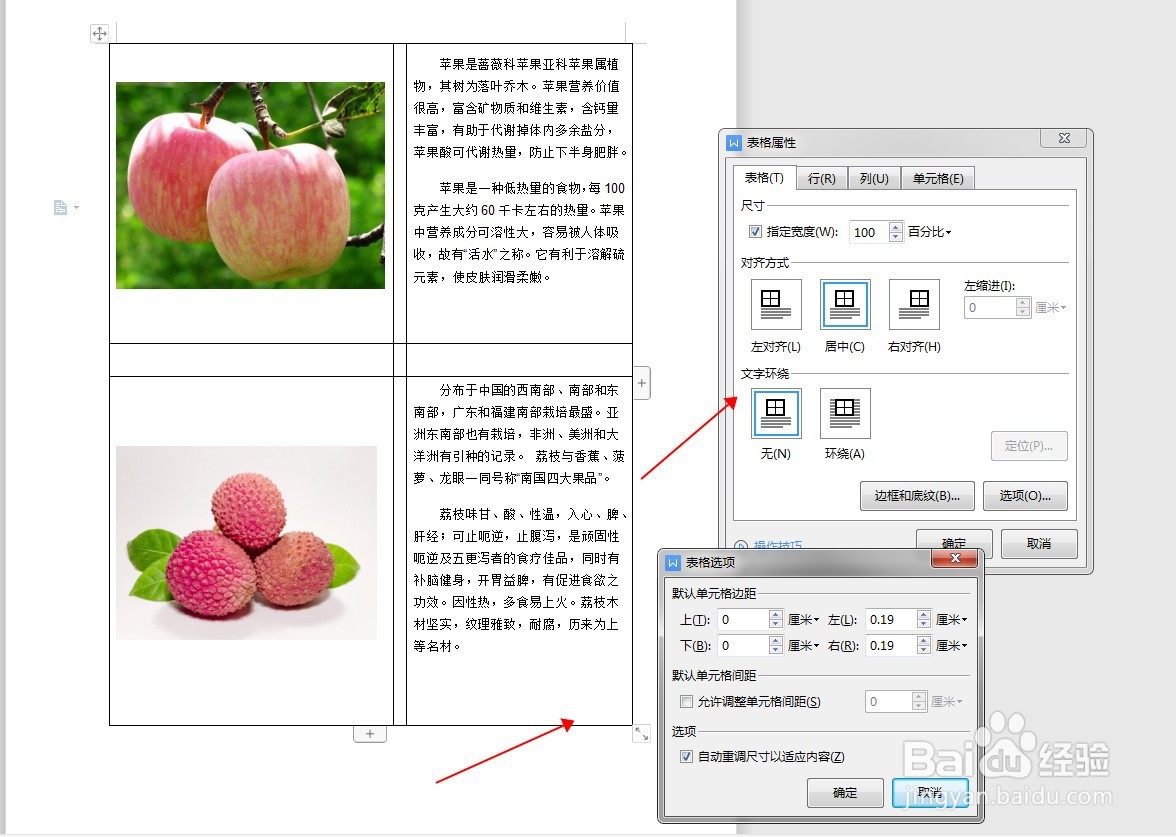
4、选中整个表格,点击边框设置键,取消边框。
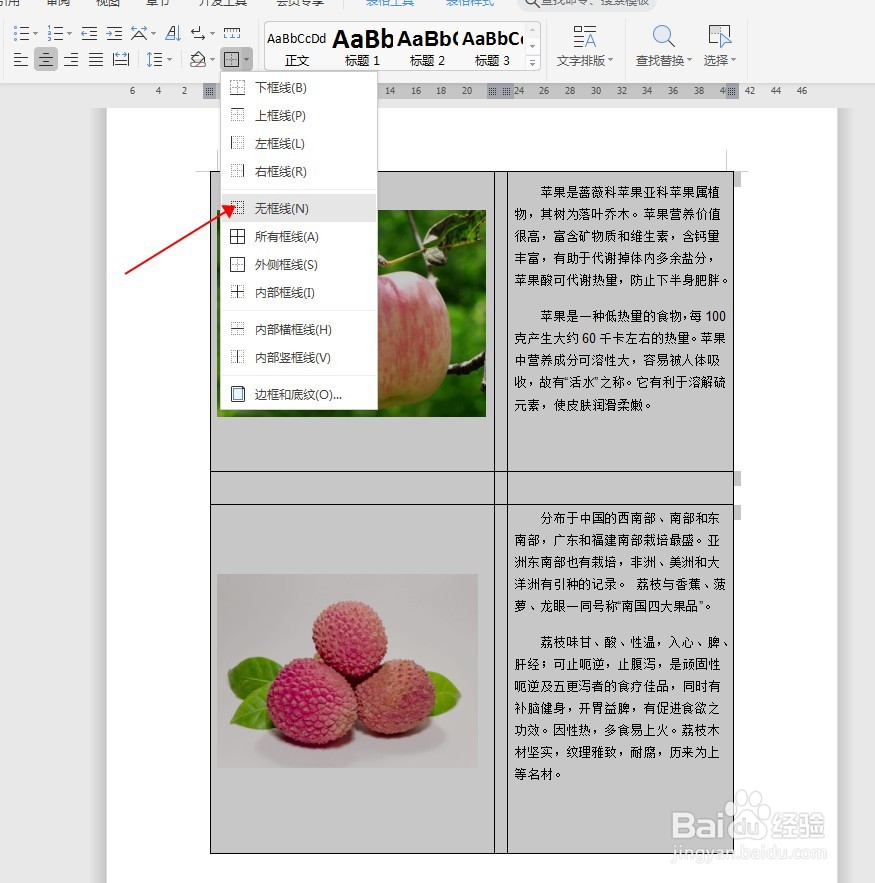
5、再点击打印预览,如图,图片与文字分列摆放,这样打印出来就方便阅读了。

声明:本网站引用、摘录或转载内容仅供网站访问者交流或参考,不代表本站立场,如存在版权或非法内容,请联系站长删除,联系邮箱:site.kefu@qq.com。
阅读量:54
阅读量:42
阅读量:107
阅读量:36
阅读量:125